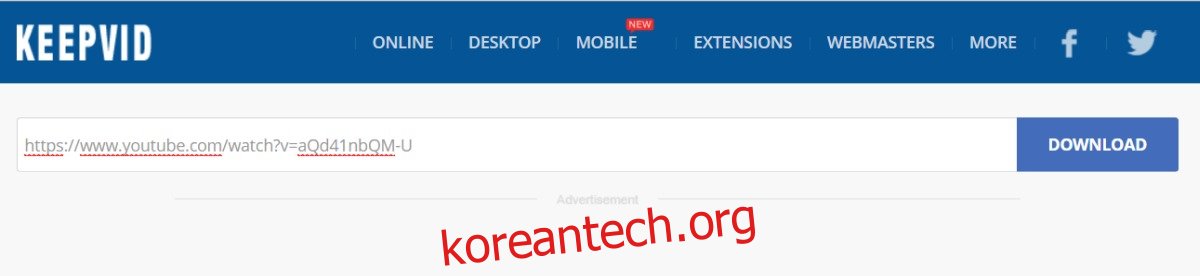360도 콘텐츠가 서서히 성장하고 있습니다. 카메라가 일반적이지 않지만 Facebook과 YouTube 모두 이 형식을 지원합니다. 또한 가격이 매우 비싸서 360도 콘텐츠의 큰 붐을 조만간 볼 수 없을 것입니다. 그렇긴 해도 360도 콘텐츠, 3D 콘텐츠, 가상현실 콘텐츠는 페이스북이나 마이크로소프트 같은 거물들에 의해 강력하게 추진되고 있다. Facebook에는 Oculus 헤드셋이 있고 Microsoft에는 Hololens가 있습니다. Microsoft는 크리에이터 업데이트를 통해 영화 및 TV 앱의 기능을 확장하고 360도 콘텐츠에 대한 지원을 추가했습니다. 이제 앱을 사용하여 Windows 10에서 360도 동영상을 볼 수 있습니다. 방법은 다음과 같습니다.
영화 및 TV 앱을 통해 Windows 10에서 360도 비디오를 시청하려면 해당 형식으로 녹화된 비디오가 필요합니다. 앱은 동영상이 해당 형식으로 촬영되었는지 자동으로 감지하지 않습니다. 모든 비디오를 360 형식으로 볼 수 있는 옵션이 제공됩니다. 다만, 동영상이 그렇게 촬영되지 않으면 의미가 없다는 것뿐입니다.
YouTube에서 360도 비디오 다운로드
360° 형식으로 촬영한 스톡 비디오를 찾거나 YouTube에서 다운로드할 수 있습니다. YouTube에서 360도 동영상을 다운로드하려면 360도 형식을 유지하는 앱이 필요합니다. KeepVid를 사용하는 것이 좋습니다. 360도 동영상을 찾아 KeepVid에 해당 URL을 붙여넣습니다.
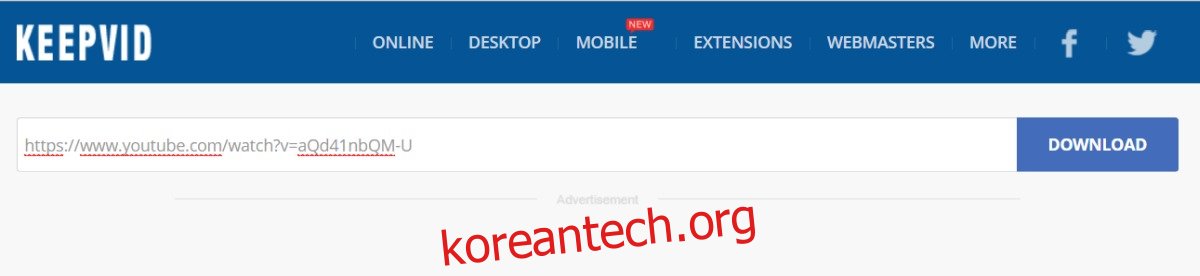
선택 사항이 제공되면 비디오를 다운로드할 수 있는 가장 높은 해상도를 선택하십시오.
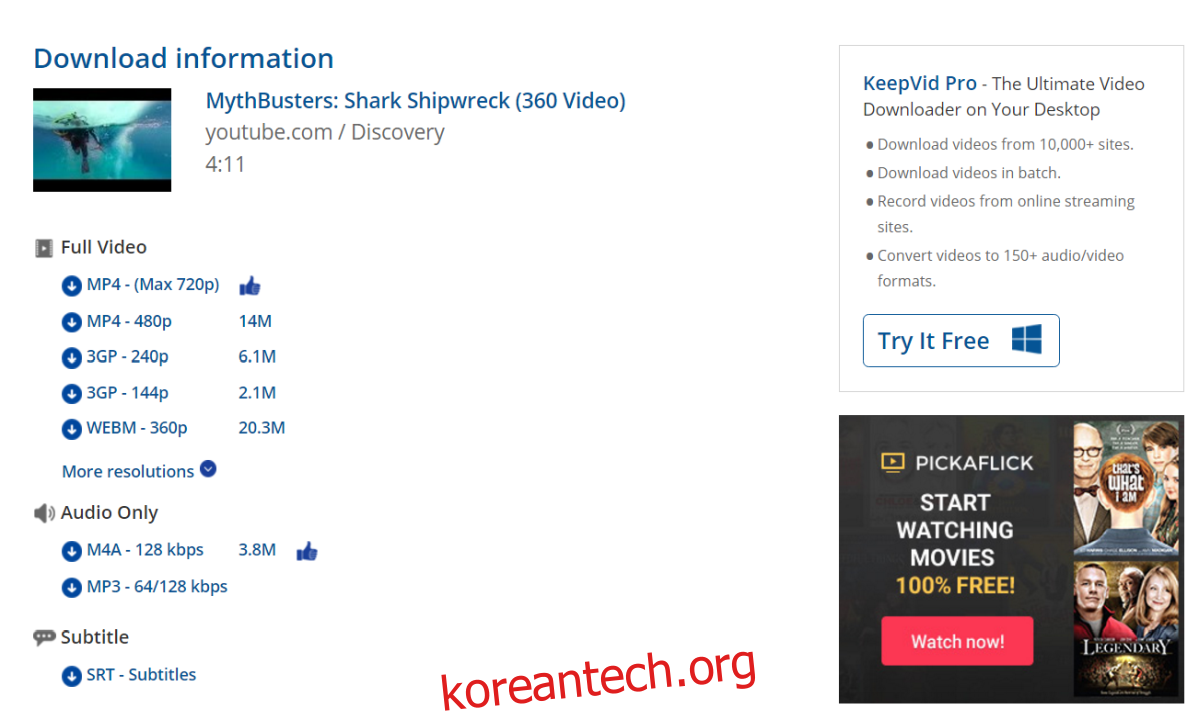
영화 및 TV 앱에서 360도 동영상 보기
비디오를 다운로드한 후 영화 및 TV 앱에서 엽니다. 전체 화면 버튼 옆에 360° 버튼이 표시되어야 합니다. 클릭하세요. 이 버튼이 보이지 않으면 오버플로 버튼을 클릭하면 메뉴에 ‘360도 동영상 재생’ 옵션이 표시됩니다. 클릭하세요.
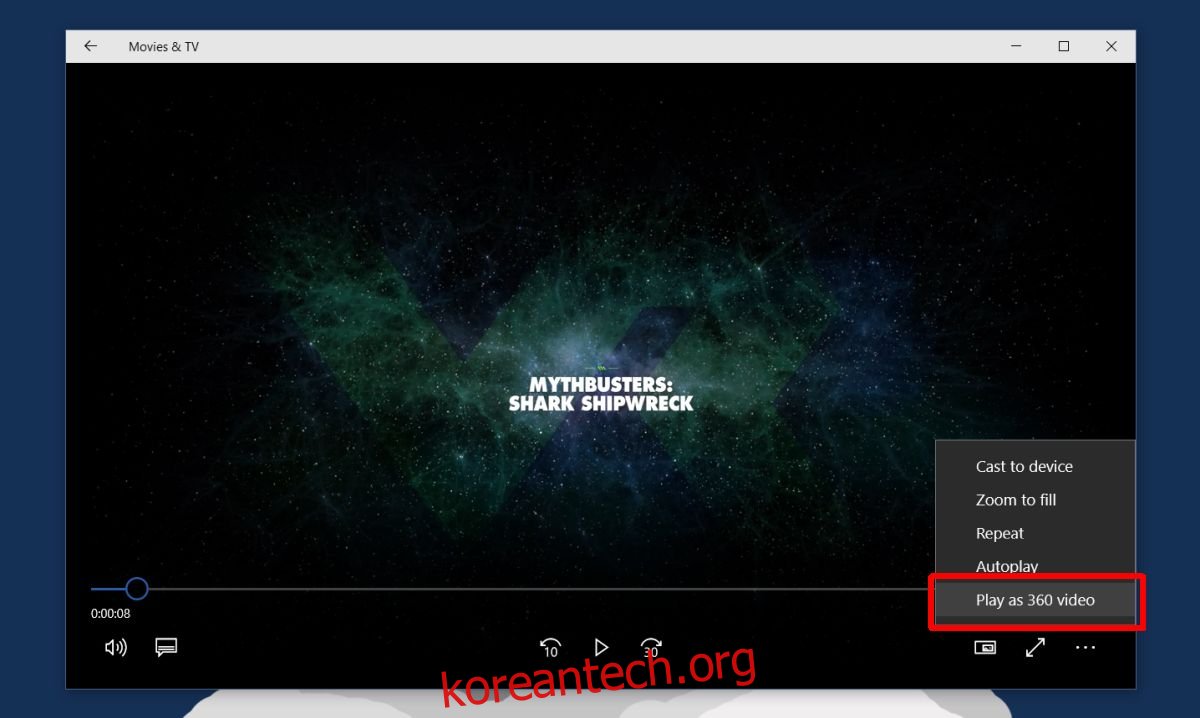
비디오 플레이어는 오른쪽 상단에 팬 컨트롤이 있는 360 형식으로 전환됩니다. 팬 컨트롤을 사용하여 주변을 둘러보거나 마우스를 클릭하고 화면 위로 끌어 둘러보세요.
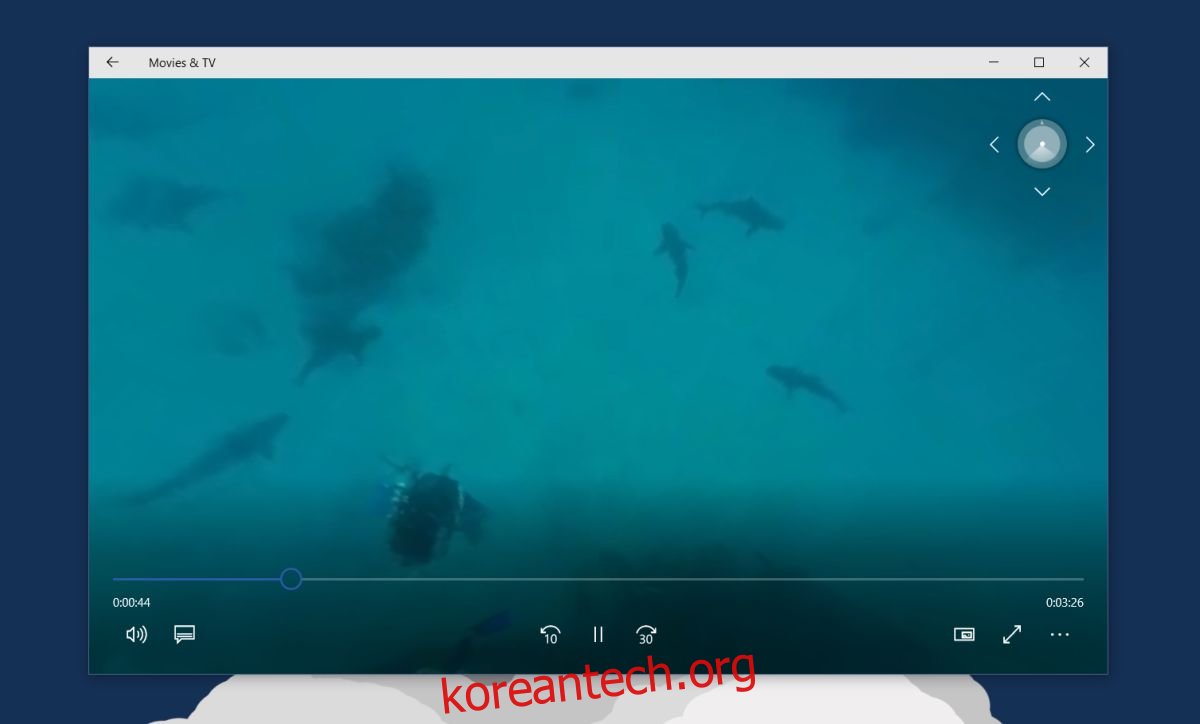
이 기능은 크리에이터 업데이트에서만 사용할 수 있습니다. 크리에이터 업데이트로 업데이트한 후 영화 및 TV 앱도 업데이트될 때까지 기다려야 합니다. Microsoft는 업데이트를 통해 이 앱에 추가 기능을 추가했습니다. 이전에는 미니 보기 기능이 추가되었고 이제는 360도 비디오 기능이 추가되었습니다.
앞서 언급했듯이 비디오가 360 형식으로 촬영되지 않은 경우에도 이 보기 모드로 전환할 수 있습니다. 비디오는 물론 끔찍하게 보일 것입니다. 가능한 모든 방향으로 뻗은 것처럼 보일 것입니다. 일반 동영상을 360 형식으로 시청하면 우수한 시청 경험을 얻을 수 없습니다. 360 비디오 형식은 버전 10.17022.1031.0에서 사용할 수 있습니다. 영화 및 TV 앱의
이것은 360도 콘텐츠를 위한 주요 단계입니다. 가장 인기 있는 데스크탑 운영 체제 중 하나의 기본 데스크탑 앱은 360도 비디오를 재생할 수 있습니다. 이전에는 360도 콘텐츠를 재생하는 안정적인 앱을 원할 경우 VLC 플레이어만 선택했습니다.